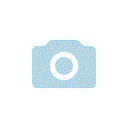1) Выбираем картинку и открываем её фотошопом
я выбрал вот эту
(Думаю не для кого не секрет но всё-же: лучше выбирать картинки с хорошим разрешением и побольше)
2) теперь нам нужно выделить область к которой в последствии будет применён эффект блика
для этого переходим в меню быстрой маски нажав букву (q) (внимание раскладка и регистр чувствительны (en > RU))
затем активируем Brush tool
3) и просто зарисовываем наше будущее выделение чтобы получилось примерно вот так
4) выходим из быстрой маски опять же нажав букву (q) и у нас должно появится вот такое выделение
5) Но это ещё не всё ! нам ещё нужно инвертировать выделение для этого выбираем Select > inverse select или нажимаем (shift + ctr + i) и выделение по краю картинки должно исчезнуть (должно остаться только там где мы выделяли)
(возможно на этом этапе кто-то спросит "почему не использовать Lasso Tool ?" отвечу: можно использовать и Lasso Tool но мне больше нравится маска т. к. с помощью неё можно оставлять без выделения некоторые области что в дальнейшем создаст эфект шероховатости и как следствие большую реалистичность того что мы делаем)
6) Теперь копируем наше выделение нажав (ctr + с) или Edit > copy
7) Затем создаём новый слой нажав (shift + ctr + n) или Layer > New > Layer
в меню слоёв должен появится новый слой
8) Вставляем наше выделение на новый слой нажав (ctr + v) или Edit > Paste
(примечание: должен быть активен именно новый (пустой) слой, (активным слоем считается тот слой, на против которого изображена кисточка) )
(первый слой временно отключен для того чтобы было лучше видно что мы скопировали)
9) Теперь нам нужен ещё один пустой слой для добавление градиента собственно именно он и будет бликом
Нажимаем (shift + ctr + n) или Layer > New > Layer
10) теперь добавим градиент
для этого активируем Gradient Tool (G)
имя Градиента Reflected gradient
Мы должны нарисовать нечто похожее на это
11) Далее нажимаем (m) потом (shift + alt + G) получаем
12) Теперь нам нужно создать клип маску для этого нажимаем (Ctrl + alt + g если не получается тогда просто Ctrl + g)
13) меняем стиль смешивания слоёв с Normal на Color Dodge (здесь можно поэкспериментировать)
можете немного отдохнуть самое сложное уже позади :)
14) те кто передохнул едим дальше и нажимаем (ctr + shift + m) это перенесёт наше творение в Image Ready,
здесь мы будем анимировать блик
15) В окошке анимация дублируем первый кадр (если окошка нет ставим галочку window > animation) Нажав на Duplicates current frame
16) Затем создаём новый слой известной нам командой (shift + ctr + n)
Теперь немного внимания, нам нужно передвинуть слой с градиентом из точки "А" в точку "B"
для этого активируем слой с градиентом и будем его перетягивать с помощью инструмента Movi Tool (v)
17)Итак захватываем слой при помощи Movi Tool-а в точке "А" и перетаскиваем его в точку "B"
18) Теперь время всё это анимировать для этого нажимаем на Tweens animation frames
19) в появившимся меню Tween устанавливаем следующие настройки (поэксперементируйте с кол-вом фреймов)
Всё ! наша анимация готова !
20) теперь нам осталось лишь сохранить её в формате gif нажав (ctr + shift + alt + s)
Прочее компьютерное
подскажите, как в фотошопе делать анимацию?? ? желательно поподробнее и заранее СПАСИБО
Похожие вопросы
- Как в adobe cs3 фотошопе делать анимацию?
- подскажите какой нибудь хороший фотошоп в котором не сложно разобраться заранее спасибо
- Какая модель ноутбука самая лучшая и надежная (желательно для игр) ?. Заранее Спасибо)))
- Подскажите пожалуйста как отформатировать диск С и переустановить винду? Заранее спасибо!!
- Подскажите , почему сильно нагревается ноутбук? Какая может быть неисправность? Заранее спасибо.
- подскажите программу, для того чтоб преобразовать песню в минус) ) заранее спасибо!
- подскажите, пожалуйста!! ! где можно скачать хороший фотошоп бесплатный?? ? заранее спасибо!!
- помогите пожалуйста скачать фотошоп, желательно на русском языке. или хотябы подскажите название хорошего фотошопа...
- КАКИЕ СУЩЕСТВУЮТ ПРОГРАММЫ ДЛЯ ФОТОШОПА ДЛЯ АНИМАЦИЕЙ И ТД
- Подскажите нормальный сайт, где можно бесплатно, (без регистрации желательно) и смс скачать фильмы. Заранее спасибо!